Et bien enfin de la typo, un super effet de texte dans Tutsps un tutoriel ultra facile, réalisable en dix minutes venez essayez et vous allez voir par vous même.
Effet Typographique Avec Photoshop
Pour commencer ouvrez un nouveau document de 1280×1024 pixels avec un fond Noir
Ajoutez-y un calque de Remplissage dégradé
Menu > Calque > Nouveau calque de remplissage > Dégradé réduisez l’opacité de ce dernier jusqu’à 8%
Tapez Une lettre de votre texte ou plusieurs si vous voulez moi dans l’exemple j’ai mis un grand « T » couleur #6dcff6 et une Opacité de 20% ce qui vous donne ça
Maintenant prenez l’outil texte et tapez tous ce que vous voulez en variant les taille et style de texte
mais essayez de ne pas dépassez le bord de votre lettre j’ai choisi un «T» parce que c’est facile de suivre les bord
Dans les options de fusion appliquez une Incrustation en dégradé
Maintenant cliquez sur le petite œil a coté du calque de la lettre «T»
Créez un nouveau calque ( CTRL+SHIFT+N) et allez dans Menu > Filtre > Rendu > Nuage
Ensuite changez le mode de fusion de ce dernier en Incrustation
Créez un nouveau calque (CTRL+SHIFT+N), remplissez le avec du Noir et allez dans Menu > Filtre >Rendu > Halo
comme ce ci
Changez son mode de fusion en Éclaircir
Téléchargez la texture suivante et importez la sous photoshop « Par ici »
Et pour finir changez le mode de fusionde ce dernier en Lumière Tamisée
et voilà le résultat







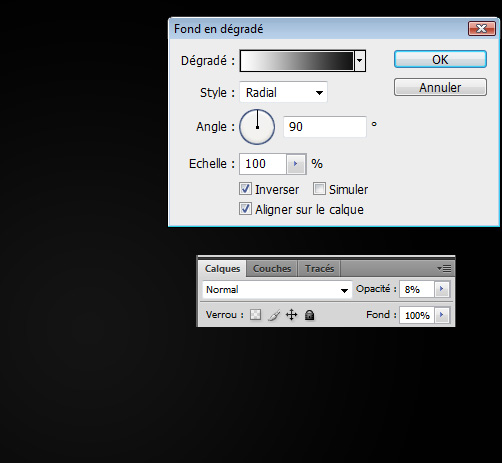




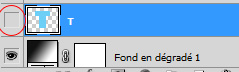

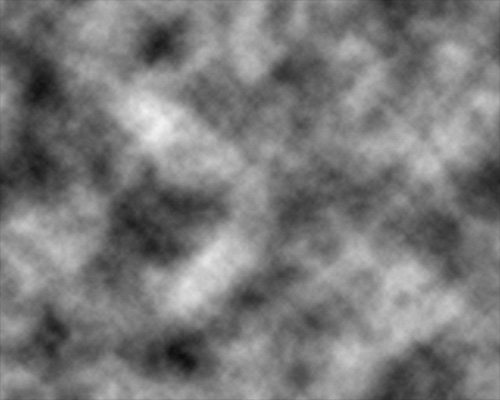
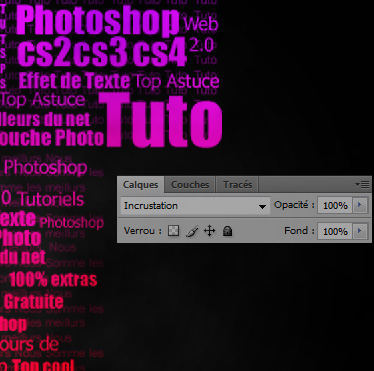
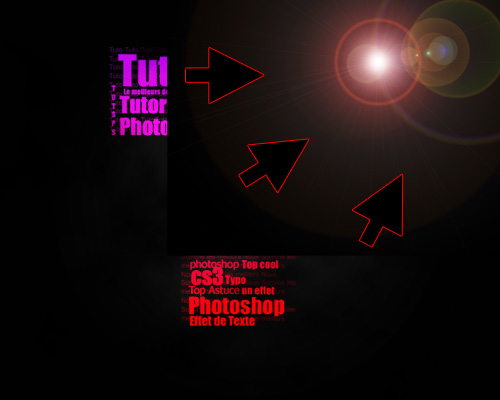

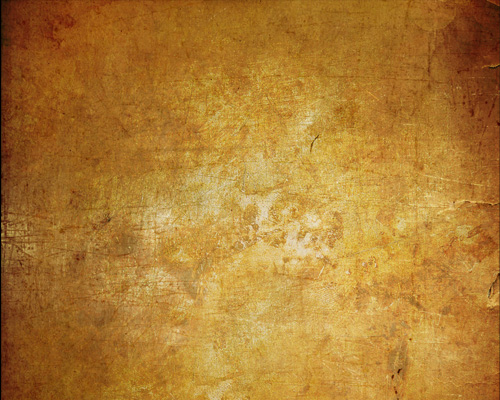
































Bonjour
je voudrait juste savoir c’est quel police.
MERCI
Bonjour, la police utilisé est: “Impact”
merci tres joli encore une fois 🙂
Voici pour moi:
http://nsa10.casimages.com/img/2010/01/14/100114032312148684.png
Merci pour les tuto mais je suis débutant et les trouve trop difficiles :/
Pourrais-tu m’indiquer ou je peux trouver l’incrustation en dégradé? Et aussi, j’ai dispersé le texte inclu dans la lettre T en plusieurs calques… Dois-je tout regrouper?
Merci d’avance et desolé du dérangement 🙂
Bonjour, Dazil Clique deux fois sur le calque pour les options de fusion
pour te deuxieme question oui tu dois les regrouper.
Merci
Sa va vous paraitres un peu bé-bète.. :s c’est juste que je n’arrive pas pour la lettre du depart :s ma taille maxmimum et beaucoups trop petite et surtout pas du tous assez large :O, faut t-il user une autre option que l’option texte? ou je m’y prend juste mal ? :s Merci 🙂
super ! l’effet est tip top, je voudrais savoir, comment tu fait pour écrire en vertical, j’ai commencé photoshop il y as quelques semaines, mais je me sis jamais posé la question xD LOL
ha bah non c’est bon, j’ai trouvé tout seul xD :mdr: LOL 😀
J’ai le même soucis que Choco, je bloque tout bêtement à la première lettre 😐 . quelqu’un pourrait nous aider s’il vous plait?
merci grafolog je me ss encore eclater grace a ton tuto
mon rendu : http://jcb.folio-graphiques.fr/gale…
Bah c’est simple, faite des formes avec le rectangle avec la couleur définis sur le tutos, ensuite vous le pixéliser et le tour est joué, vous mettez l’opacité a 20% et voila votre T tout simple
Coucou, super ton tuto. C’est vraiment génial ce que tu fais et proposes. Dis, la police que tu prends, c’est laquelle ? Je la trouve sympa mais je la retrouve pas …
Besoin d’aide s’il vous plait
j’arrive pas a faire le rendu halo :-/ sinon le reste c’est bon je crois
merci bcp
Zora68 Filtre < Rendu < Halo